win10如何在摄像头添加skype win10skype摄像头如何打开
更新时间:2021-01-13 18:04:12作者:zhong
skype是外置摄像头,这是一些摄像头像素低的笔记本都会配一个,用来增加摄像头像素的,就有win10用户配置了个,但它想知道要怎么去添加skype摄像头以及打开,那么win10如何在摄像头添加skype呢,下面小编给大家分享win10在摄像头添加skype的方法。
推荐系统:win10纯净版64位免激活
解决方法:
1、登录自己的账号,点击头像右边的更多按钮【...】。
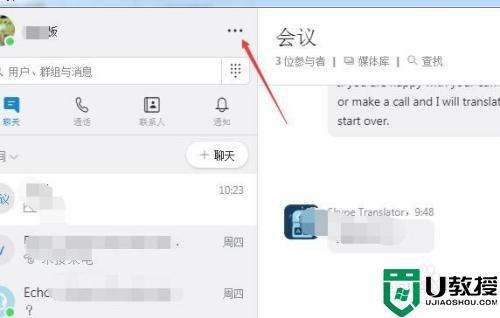
2、在弹出的菜单中选择【设置】。
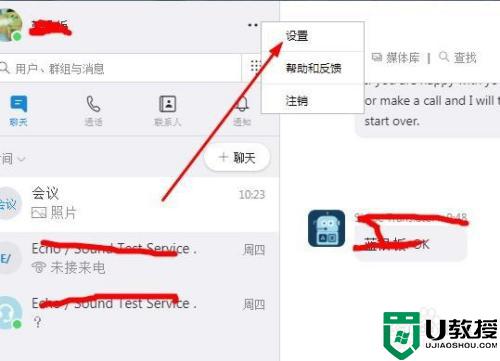
3、打开设置,进入【音频和视频】。
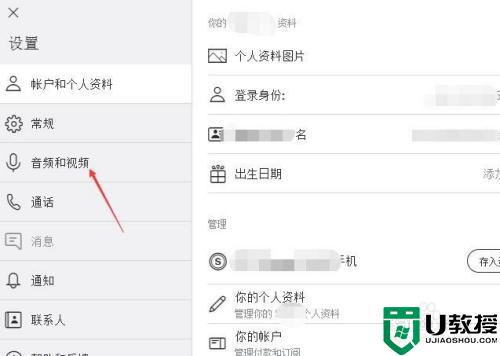
4、点击摄像头右边的向下箭头,选择要使用的摄像头名称。
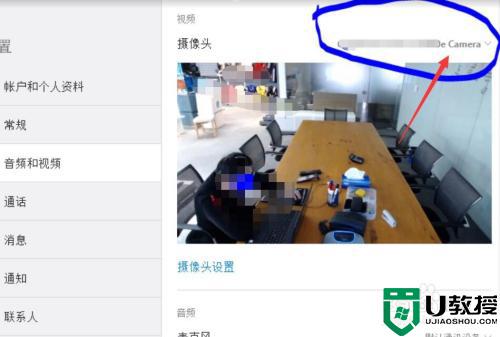
5、也可以打开菜单【工具】中的【音频和视频】设置进入设置。
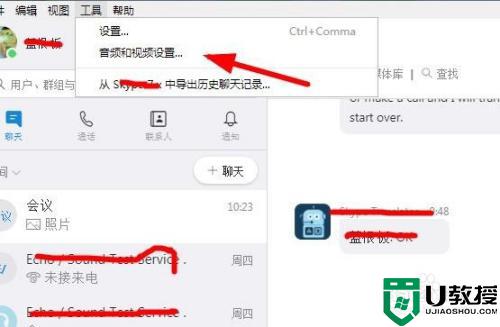
6、如果菜单没有显示出来,可以按一下键盘上的alt键。
以上就是win10在摄像头添加skype的方法,有要打开摄像头ksype的,可以按上面的方法来设置。
相关教程:
win10更改user用户名
win10如何在摄像头添加skype win10skype摄像头如何打开相关教程
- win10 打开摄像头的步骤 win10摄像头如何打开
- win10打开摄像头快捷方法 win10如何直接打开摄像头
- win10笔记本摄像头怎么开启 win10如何打开笔记本摄像头
- win10怎么打开电脑摄像头 win10电脑上摄像头如何开启
- 联想win10怎么打开摄像头 联想win10相机摄像头如何开启
- windows10摄像头打不开怎么办 windows10系统摄像头打不开如何解决
- win10摄像头怎么打开 win10系统摄像头在哪里打开
- win10的摄像头在哪里打开 win10打开摄像头的小技巧
- win10系统摄像头在哪里打开 简单打开win10摄像头的方法
- win10摄像头如何开启 win10电脑摄像头怎么开启
- Win11如何替换dll文件 Win11替换dll文件的方法 系统之家
- Win10系统播放器无法正常运行怎么办 系统之家
- 李斌 蔚来手机进展顺利 一年内要换手机的用户可以等等 系统之家
- 数据显示特斯拉Cybertruck电动皮卡已预订超过160万辆 系统之家
- 小米智能生态新品预热 包括小米首款高性能桌面生产力产品 系统之家
- 微软建议索尼让第一方游戏首发加入 PS Plus 订阅库 从而与 XGP 竞争 系统之家
热门推荐
win10系统教程推荐
- 1 window10投屏步骤 windows10电脑如何投屏
- 2 Win10声音调节不了为什么 Win10无法调节声音的解决方案
- 3 怎样取消win10电脑开机密码 win10取消开机密码的方法步骤
- 4 win10关闭通知弹窗设置方法 win10怎么关闭弹窗通知
- 5 重装win10系统usb失灵怎么办 win10系统重装后usb失灵修复方法
- 6 win10免驱无线网卡无法识别怎么办 win10无法识别无线网卡免驱版处理方法
- 7 修复win10系统蓝屏提示system service exception错误方法
- 8 win10未分配磁盘合并设置方法 win10怎么把两个未分配磁盘合并
- 9 如何提高cf的fps值win10 win10 cf的fps低怎么办
- 10 win10锁屏不显示时间怎么办 win10锁屏没有显示时间处理方法

